网上学习资料一大堆,但如果学到的知识不成体系,遇到问题时只是浅尝辄止,不再深入研究,那么很难做到真正的技术提升。
一个人可以走的很快,但一群人才能走的更远!不论你是正从事IT行业的老鸟或是对IT行业感兴趣的新人,都欢迎加入我们的的圈子(技术交流、学习资源、职场吐槽、大厂内推、面试辅导),让我们一起学习成长!
4、选择要安装的虚拟机操作系统。这里我安装的是Linux的CentOS 7 64位系统,按照实际情况选择即可,下一步
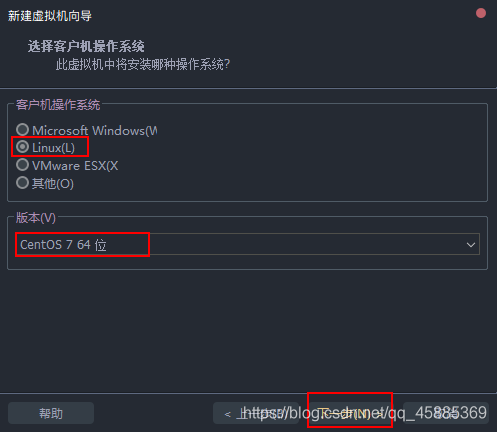
5、选择虚拟机安装位置。按个人喜好重命名虚拟机,选择虚拟机的安装位置,建议选择C盘(系统盘)外的其他磁盘,创建好文件夹后,下一步
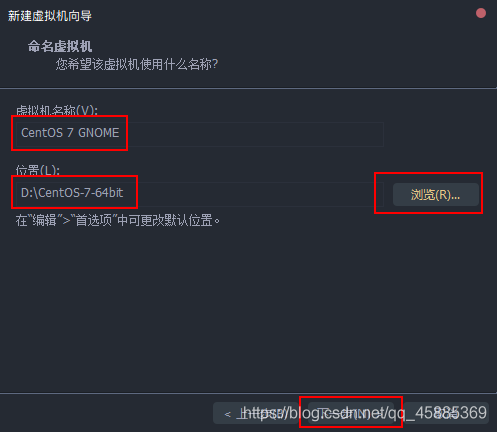
6、配置CPU个数。根据电脑性能,配置给虚拟机的处理器(CPU),建议最多给自己电脑CPU数量的一半,下一步
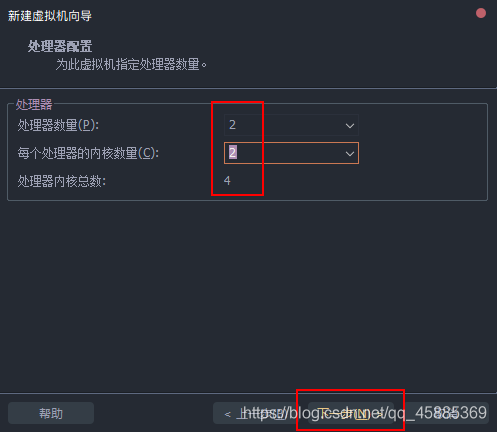
注:不知道自己的电脑有多少个CPU的话,可以打开任务管理器→点击“性能”,其中CPU显示有多少个波形图,即有多少个CPU。
另:若显示只有一个大的波形图的话,可以在波形图上点击右键→将图形更改为→逻辑处理器,即可,此处不再贴图。
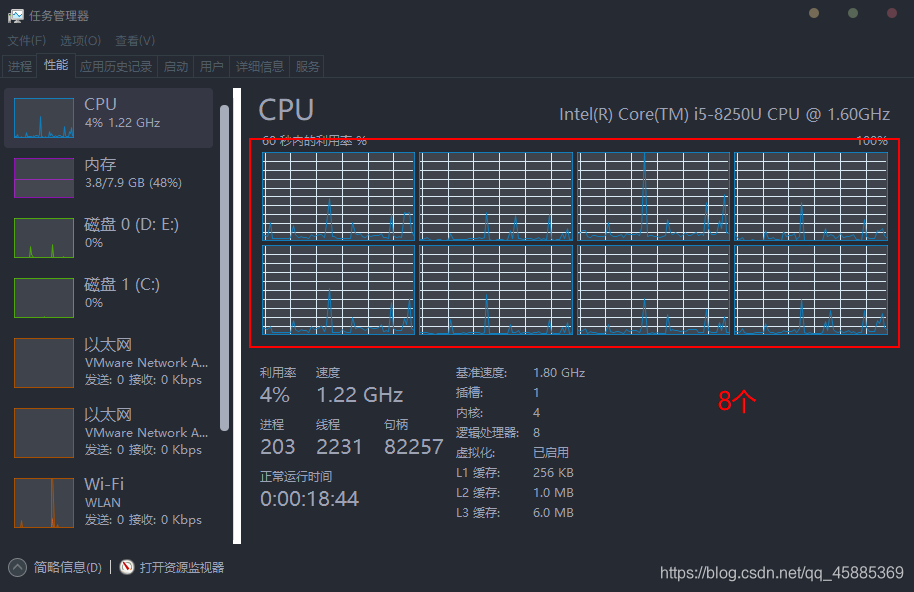
7、给虚拟机分配可使用内存。建议不要超过自己电脑运行内存的一半,且内存分配必须为4的倍数(单位MB)。这里我给了2G,下一步
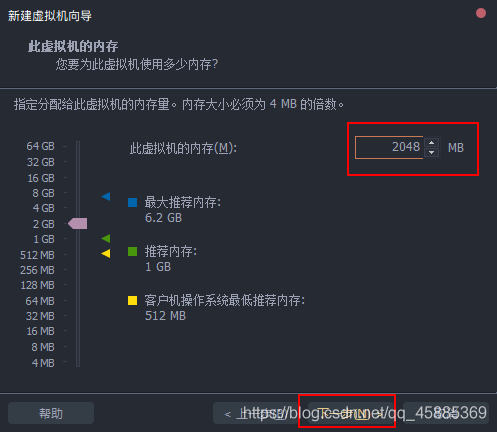
8、配置网络连接方式。这里选择“使用网络地址转换(NAT)”即可,此项可以使虚拟机连接到实体机所连接的网络,比较方便,下一步
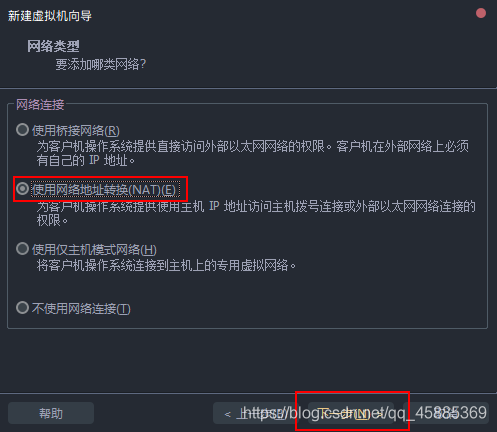
9、下一步、下一步

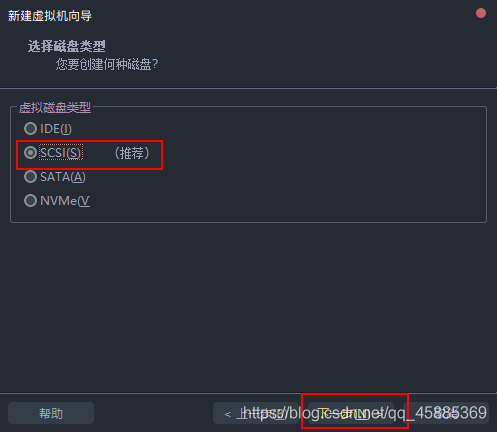
10、选择虚拟磁盘。因为我们是第一次创建虚拟机,所以需要创建新的虚拟磁盘,下一步
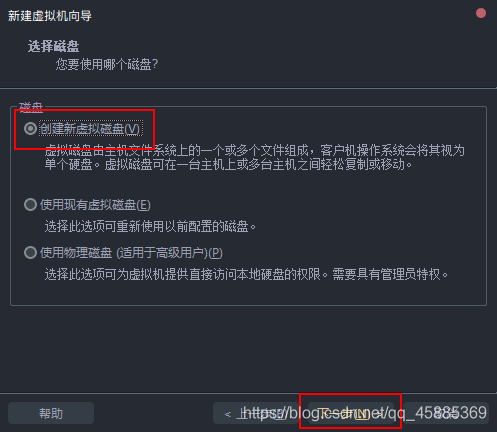
11、设定虚拟磁盘容量。这里可以根据自己电脑的磁盘大小自定义,但不宜太小,这里我用了默认的20G。选择“将虚拟磁盘拆分成多个文件”,便于转移,下一步
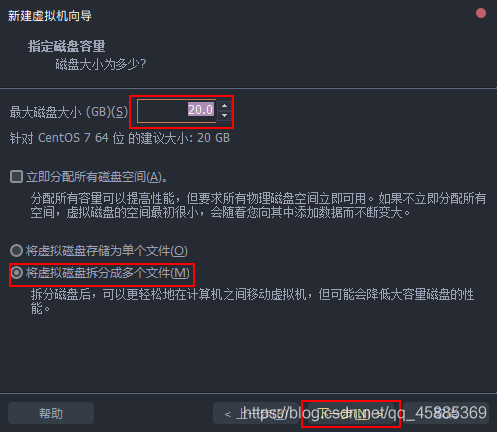
12、指定磁盘文件。这里根据个人喜好指定即可,我选择将其指定在虚拟机的安装目录下,便于查找,下一步
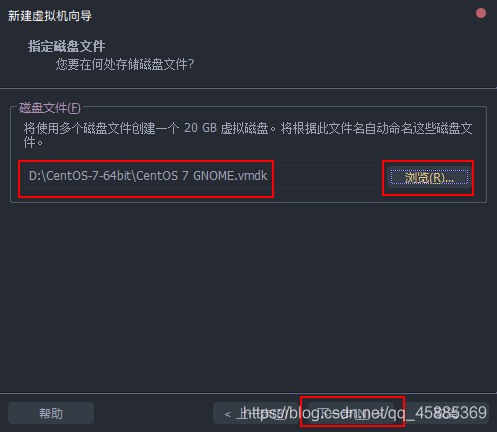
13、虚拟机创建完成!
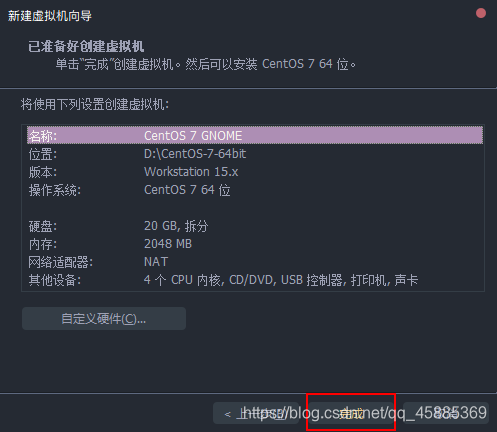
4、安装系统
创建好虚拟机后干什么呢?还记得在创建虚拟机的第3步中,我们选择了“稍后安装操作系统”吗?现在就可以开始安装系统了。
1、点击“编辑虚拟机设置”或“CD/DVD(IDE)”
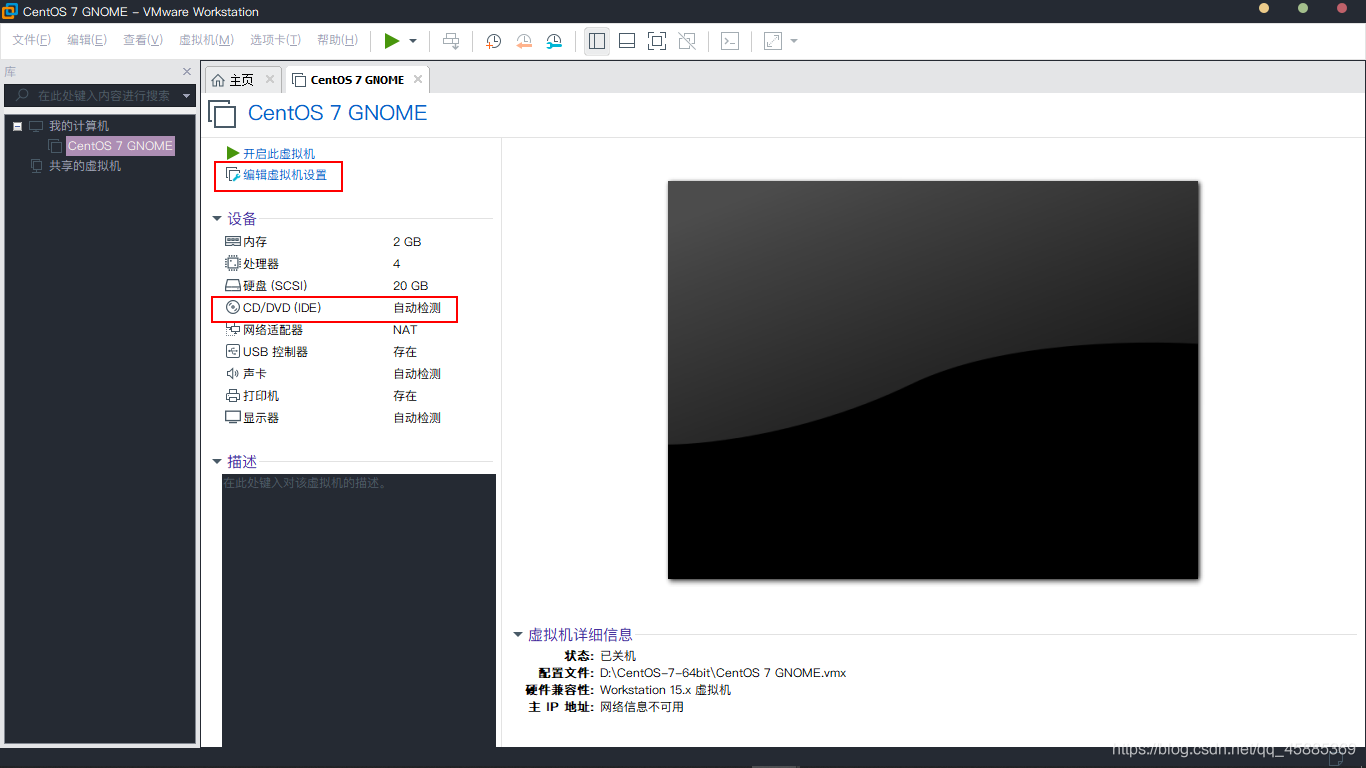
2、选择之前下载好的CentOS-7-x86_64-DVD-1804.iso光盘映像文件,点击确定

3、点击“开启此虚拟机”。可以认为“CentOS 7 GNOME”就是一台插入了CD的电脑,开机即可运行系统安装软件,与正常实体电脑安装系统过程一样。
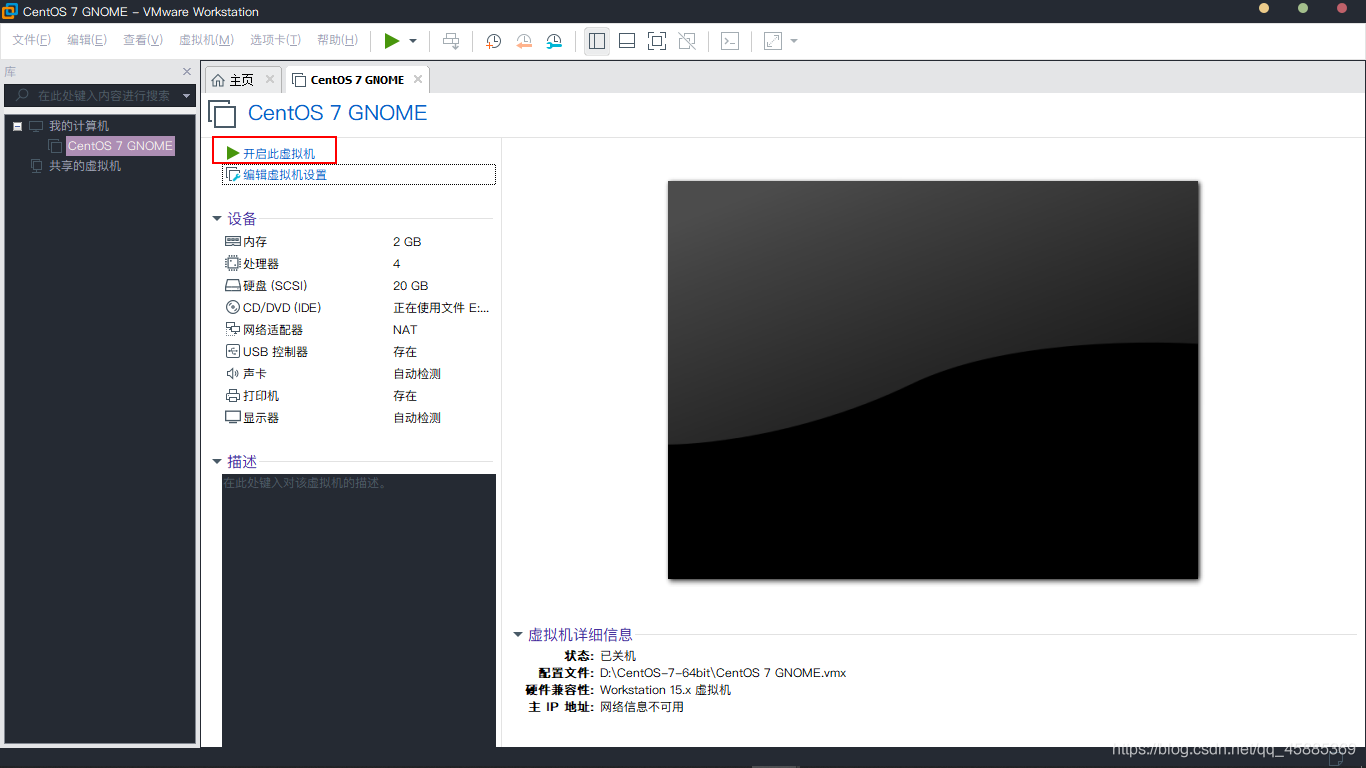
注:如果开启虚拟机时出现以下弹窗或类似提示,则需要进入BIOS中,打开相关设置,才能正常开启虚拟机。
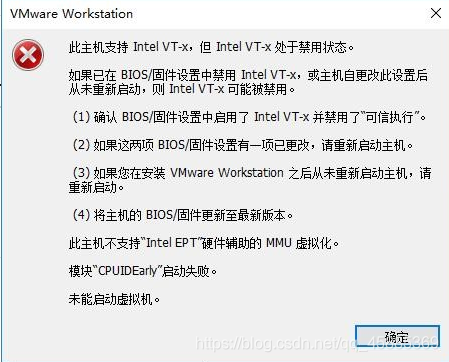
如果不是安装CentOS 7 64位的朋友,看到这里就差不多了,接下来按照正常安装系统的步骤进行操作即可。
下面就是安装CentOS 7 64位的步骤了。
4、开机后进入系统安装界面,用上下键选择“Install CentOS 7”,点击回车(此过程会倒计时60秒),进入下个界面后再点击一次回车

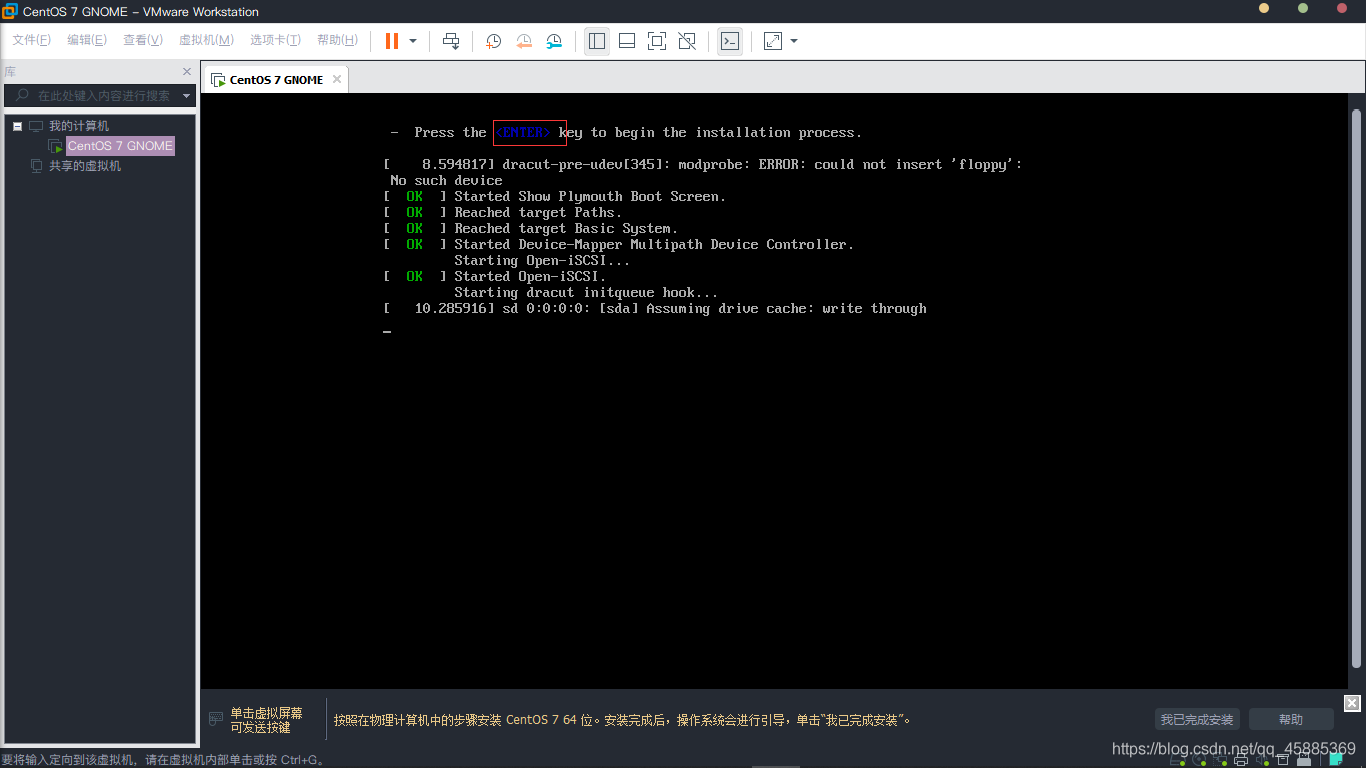
5、正式进入系统安装界面,选择安装过程中使用的语言,然后继续

6、模块配置。一开始进入到此界面时,部分模块会有警示标符,等一下缓冲好了即可。接下来是重点:
点击”软件选择“,进入软件选择界面。
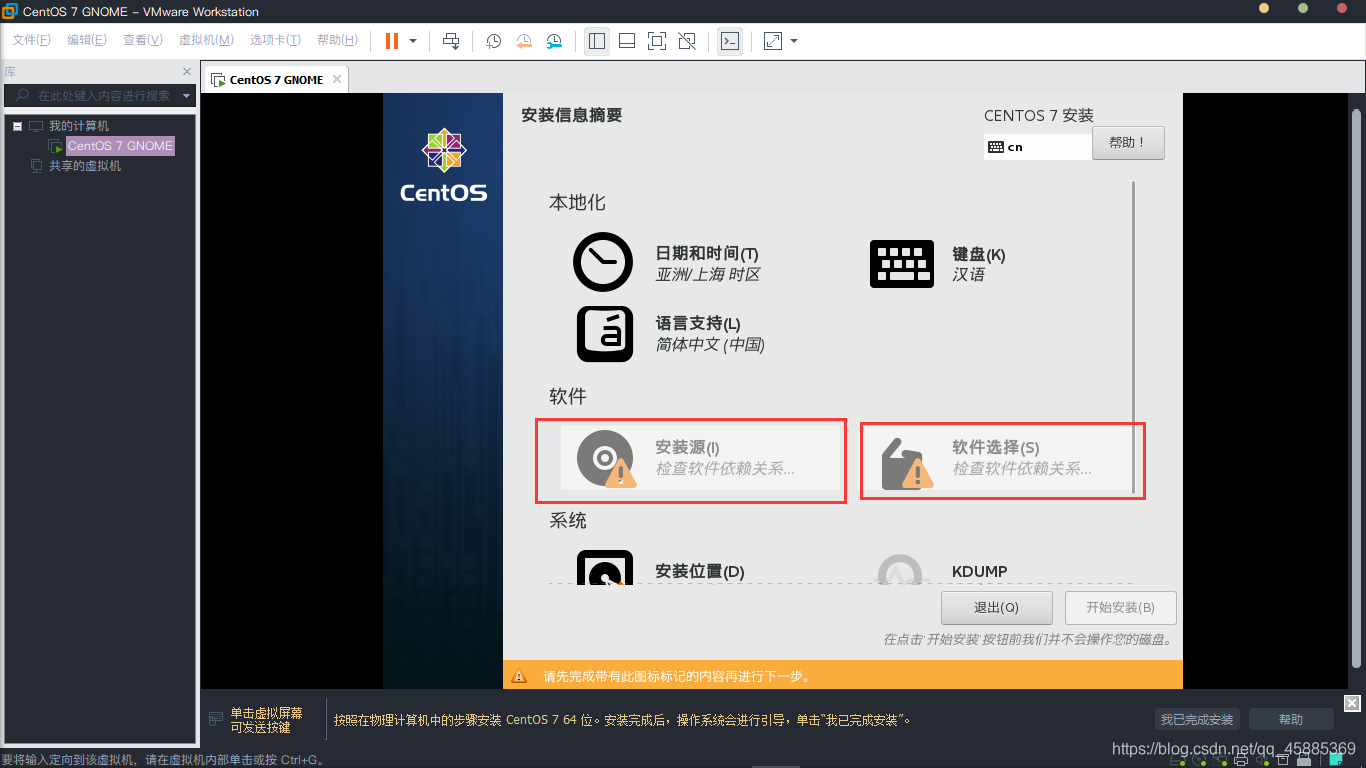
软件选择的话,此处简单说一下:如果选择最小安装,则系统安装好后不会有图形化桌面,而是会显示类似于Windows下的cmd窗口。
因此如果想要图形化桌面,需要选择“GNOME”桌面或“KDE”桌面(建议选择GNOME桌面)。
而右边的附加选项也需要选择一些,除了GNOME应用程序外,如果是出于用习Linux开发等目的的话,建议将“开发工具”也勾选上。其他则可以根据自己的需要进行勾选,勾选的越多,安装需要的时间就越长。
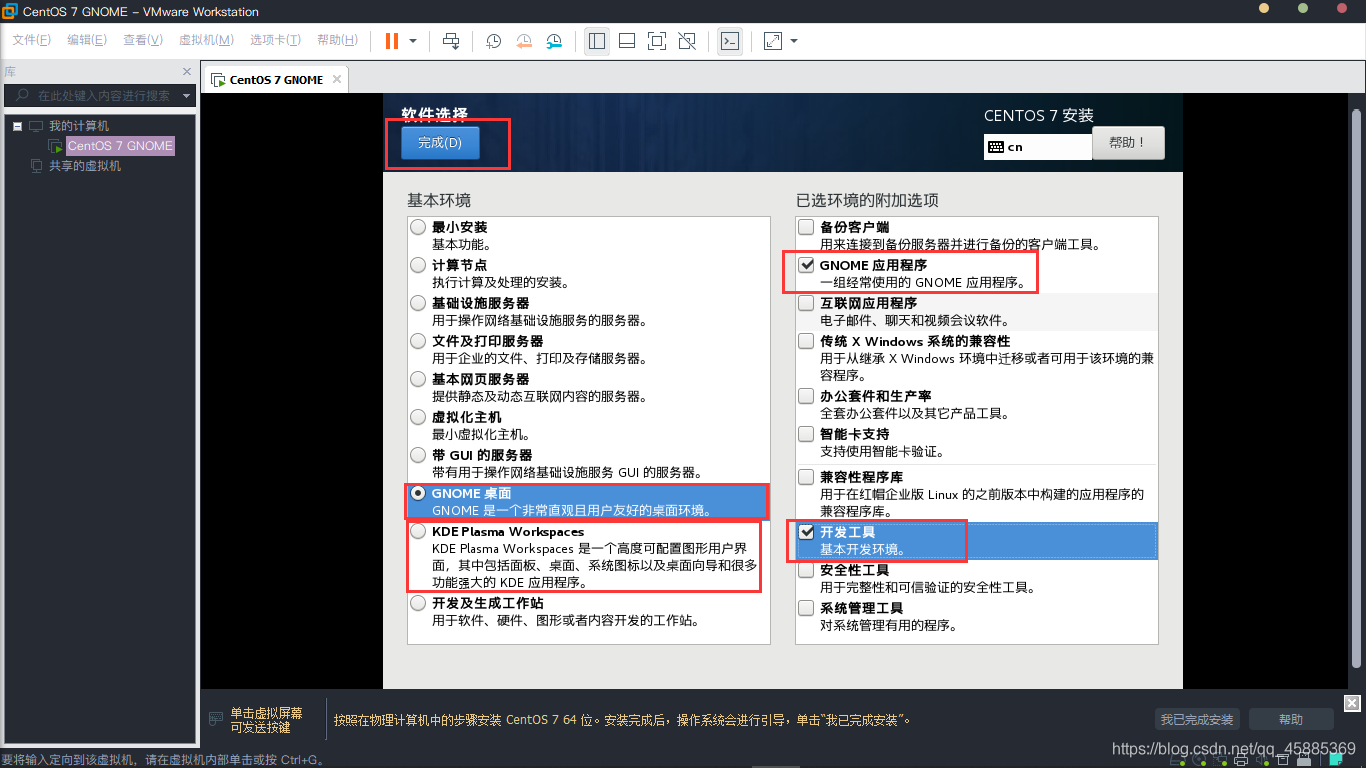
安装位置也需要选择一下,点击“安装位置”,进入界面后点击“完成”即可。
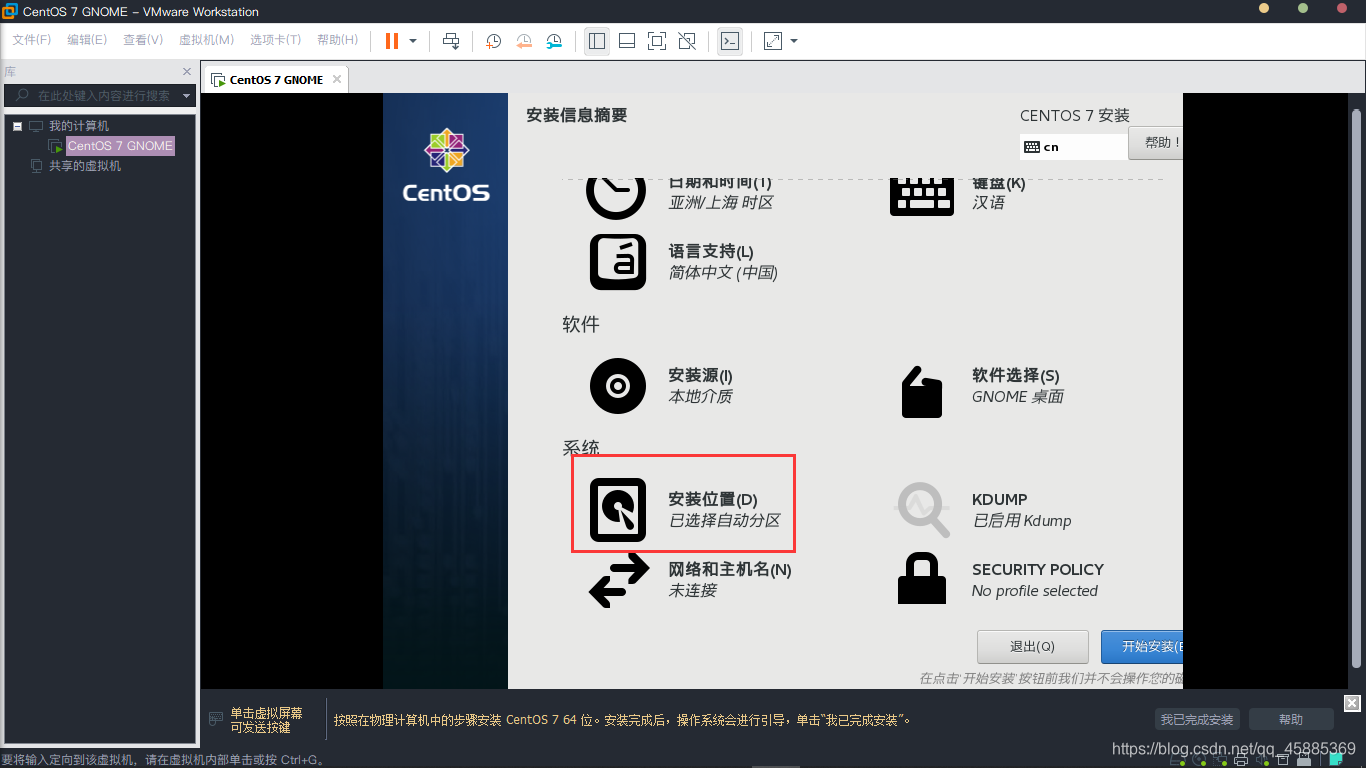

网络环境配置(重要重要重要!)。
如果在此阶段没有连上网的话,会对安装进程有巨大影响。
点击“网络和主机名”
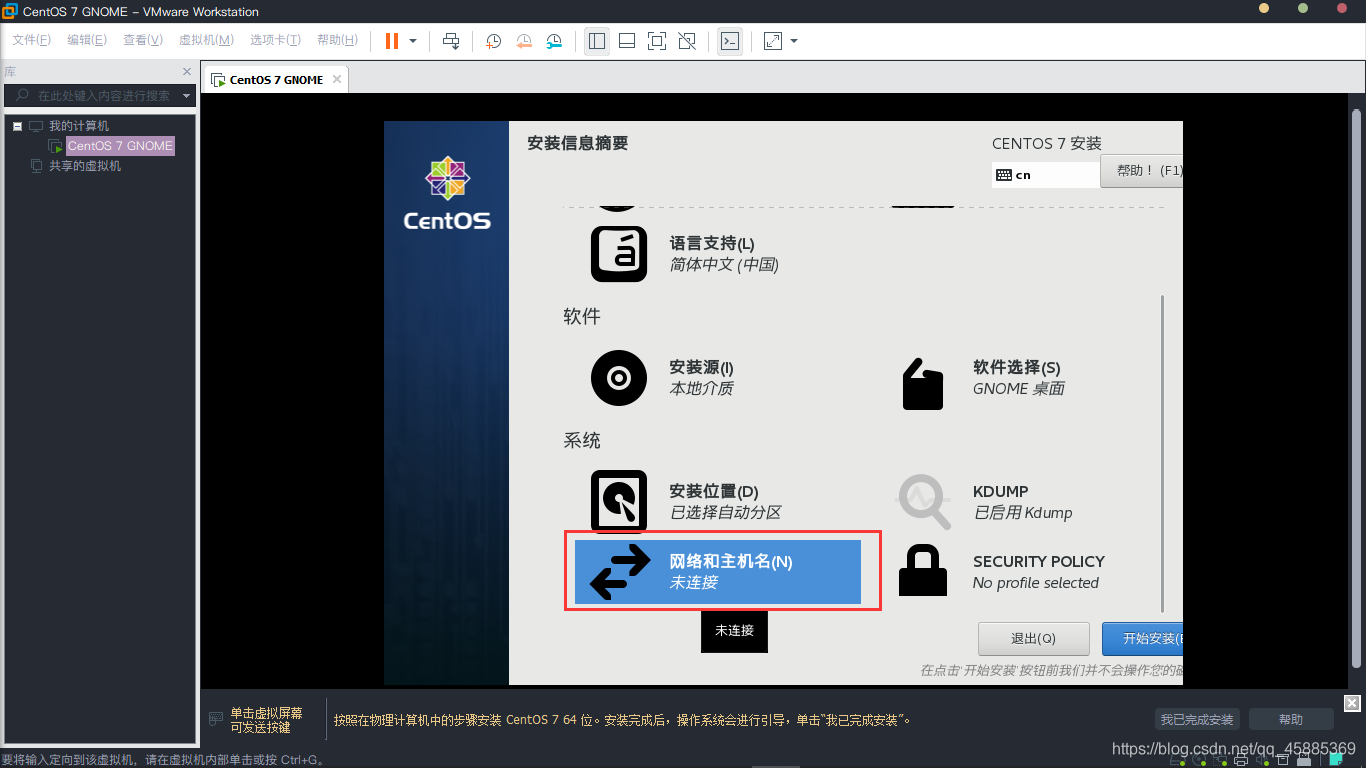
点击“配置”
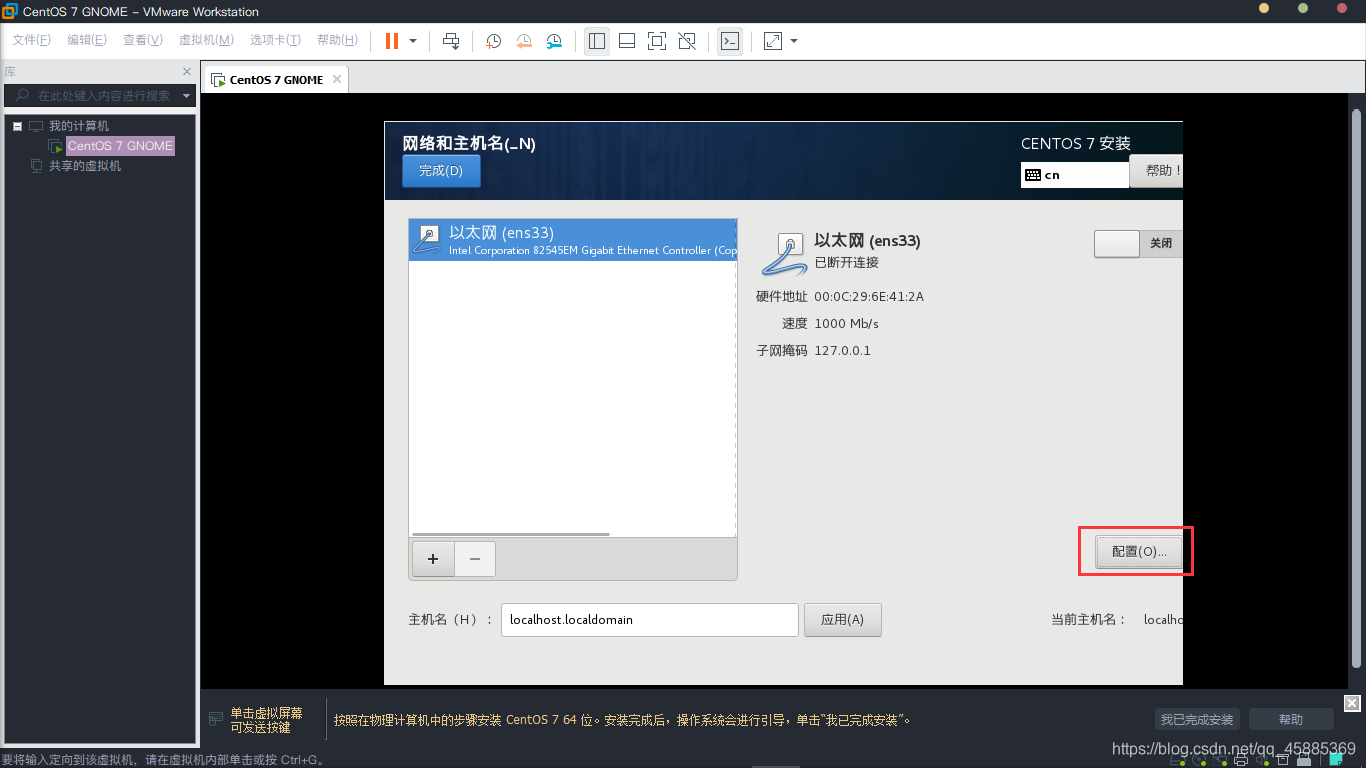
点击“常规”→勾选第一个和第二个复选框→点击“保存”
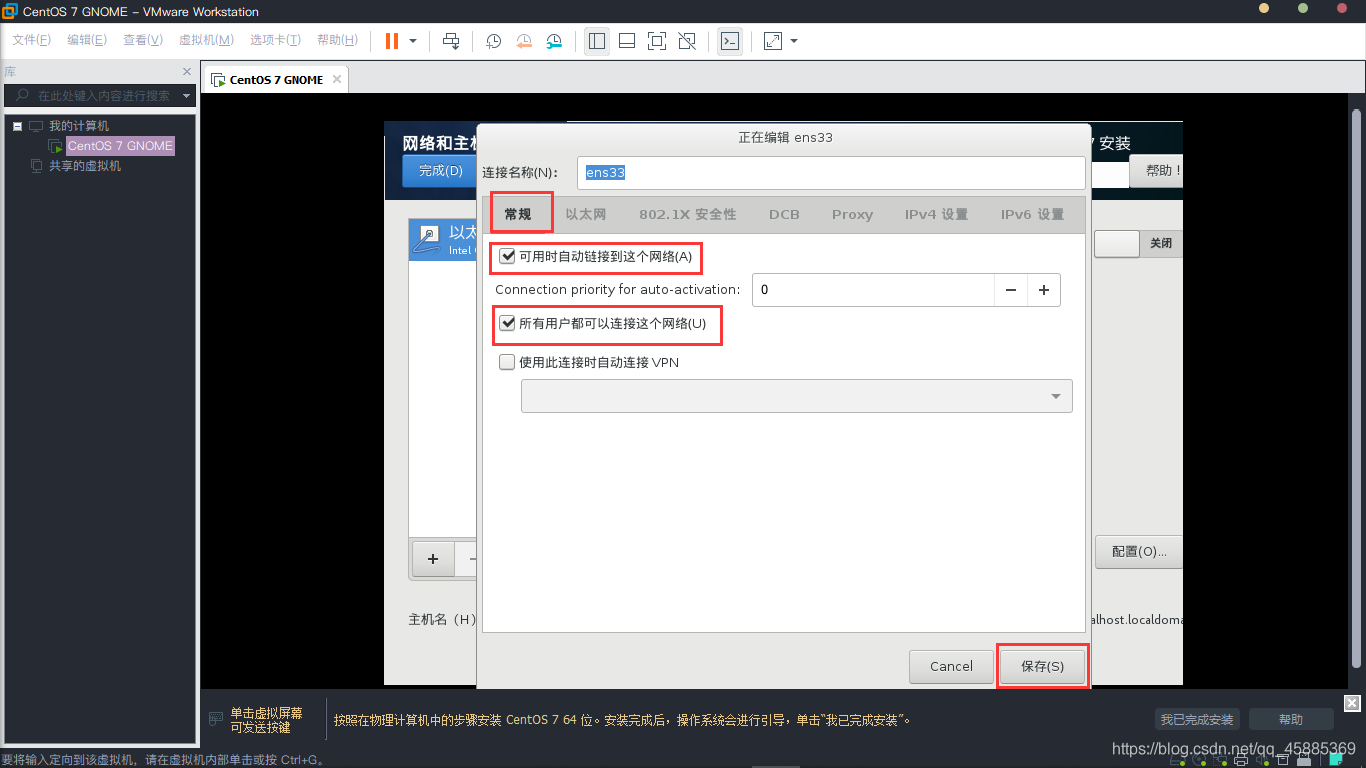
当以太网显示“已连接”时即可,点击“完成”后,开始安装。在开始安装之前请将下一步的操作先看完!
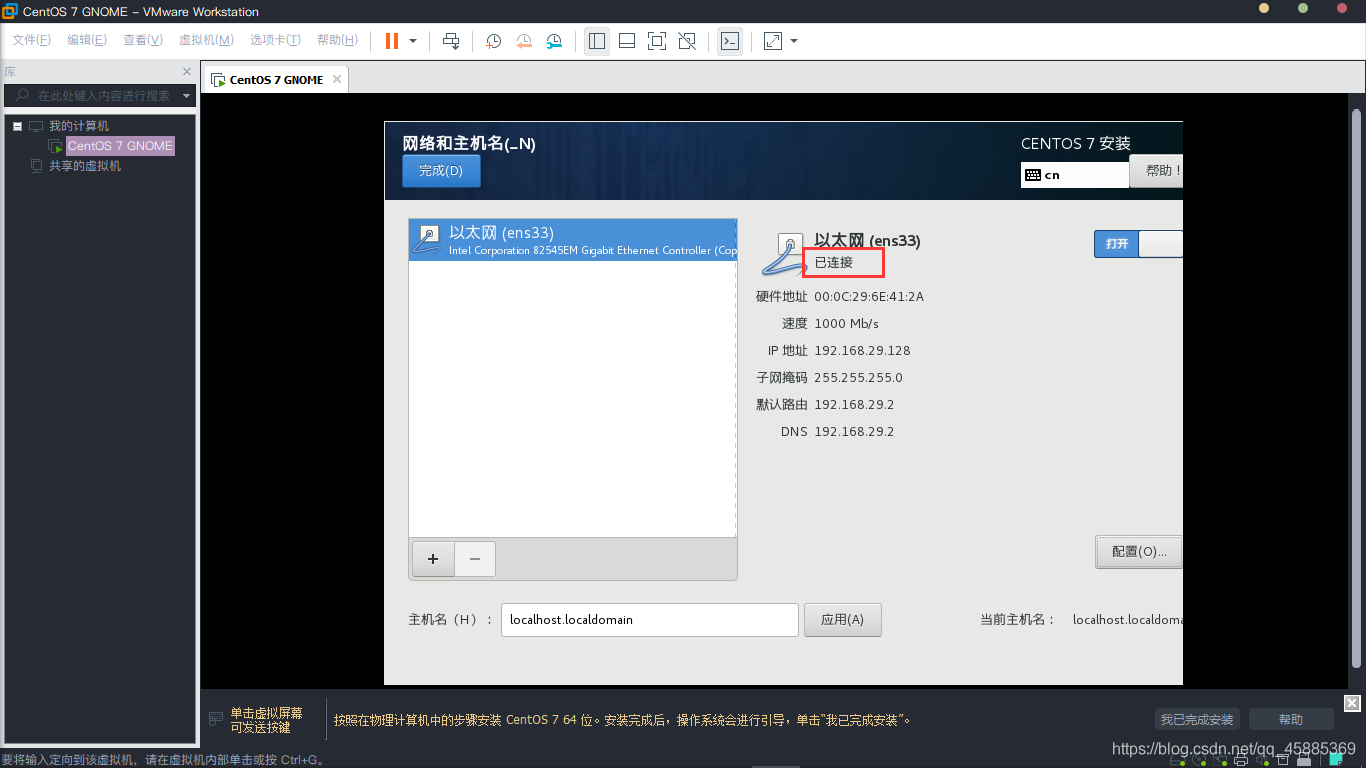
7、设置root密码及创建用户。看完此步后,开始安装
Linux系统是一个“多用户、多任务”的系统,而平时我们使用的Windows系统则是“单用户、多任务”系统,可以理解为:Linux可以同时登录多个用户。
而在这些用户中,root用户具有最大的权限,因此需要在安装系统的过程中设置root密码。
点击“ROOT密码”并设置,完成后可以选择“创建用户”来创建root用户之外的其他用户。
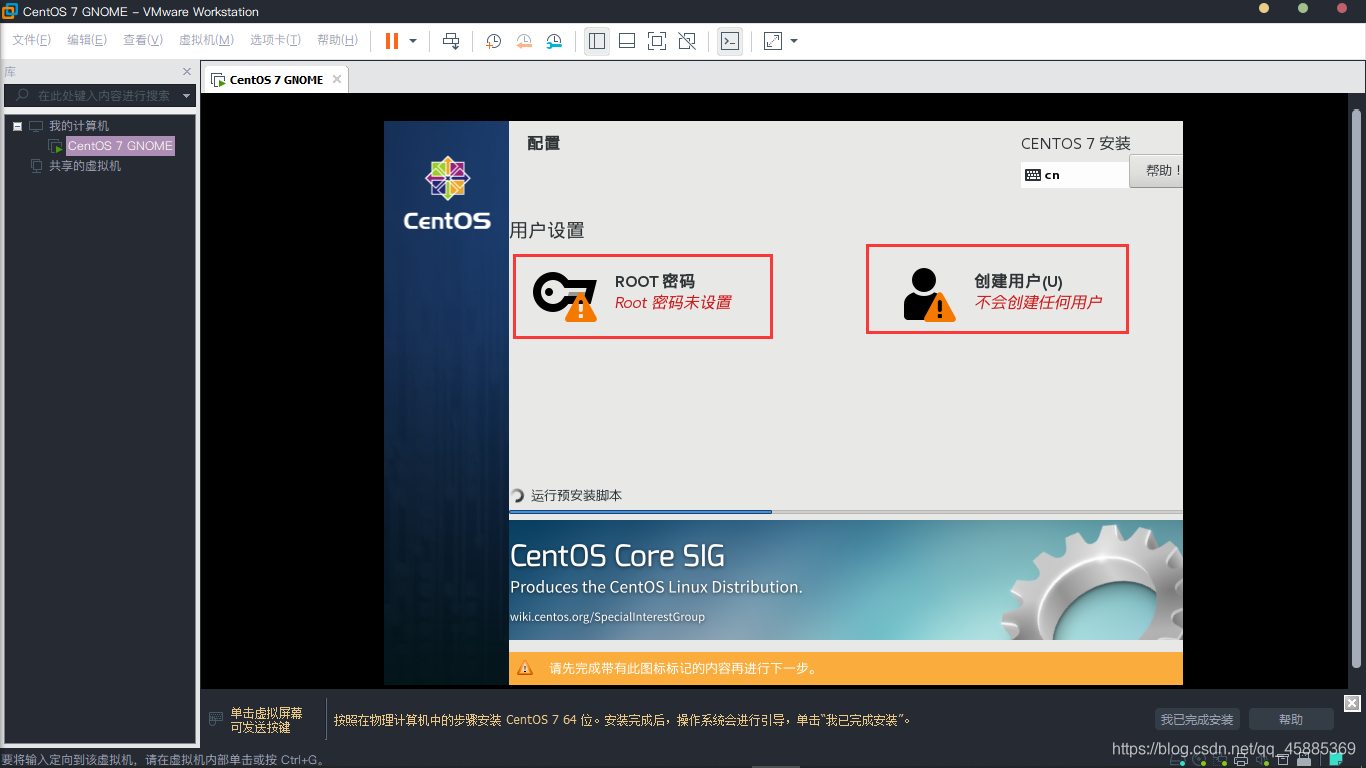
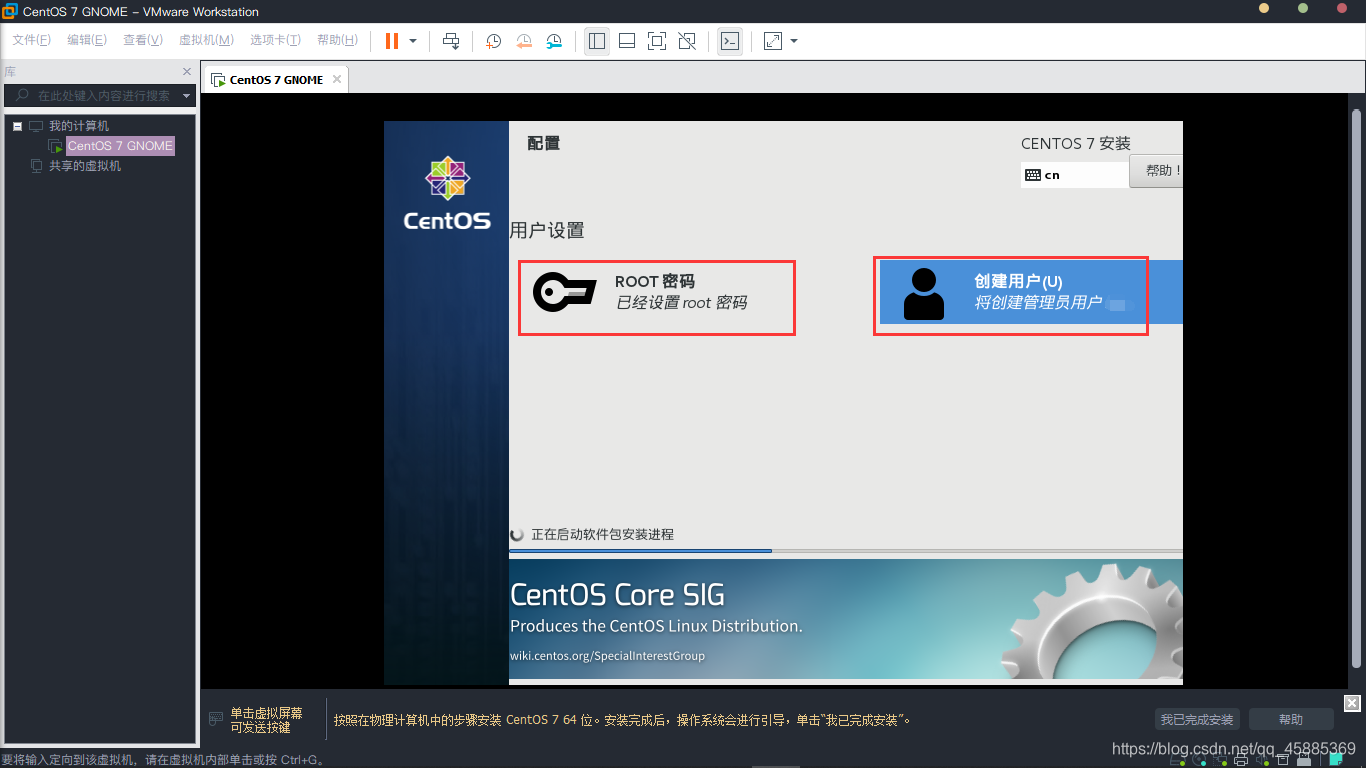
8、最后重启。至此,使用GNOME界面的CentOS 7 64位系统安装完成。
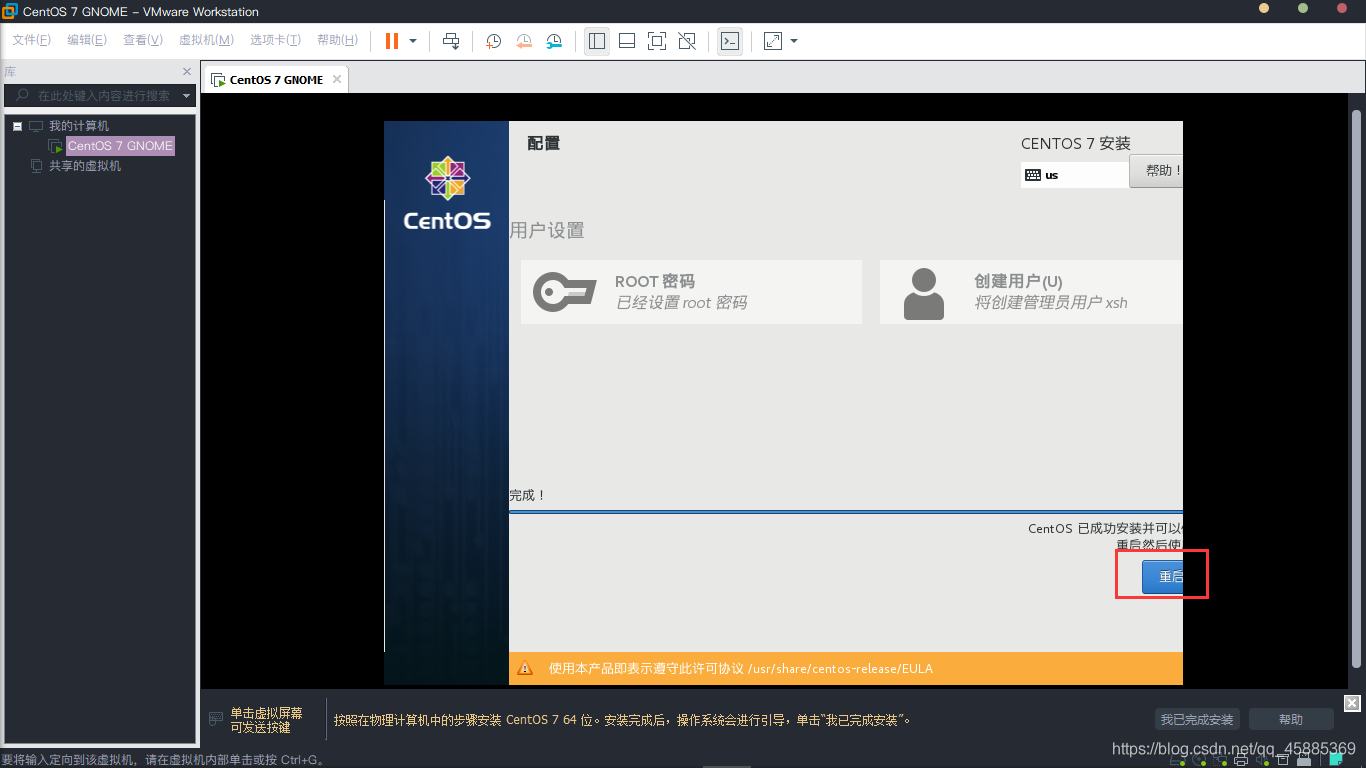
9、重启后,接受许可证。

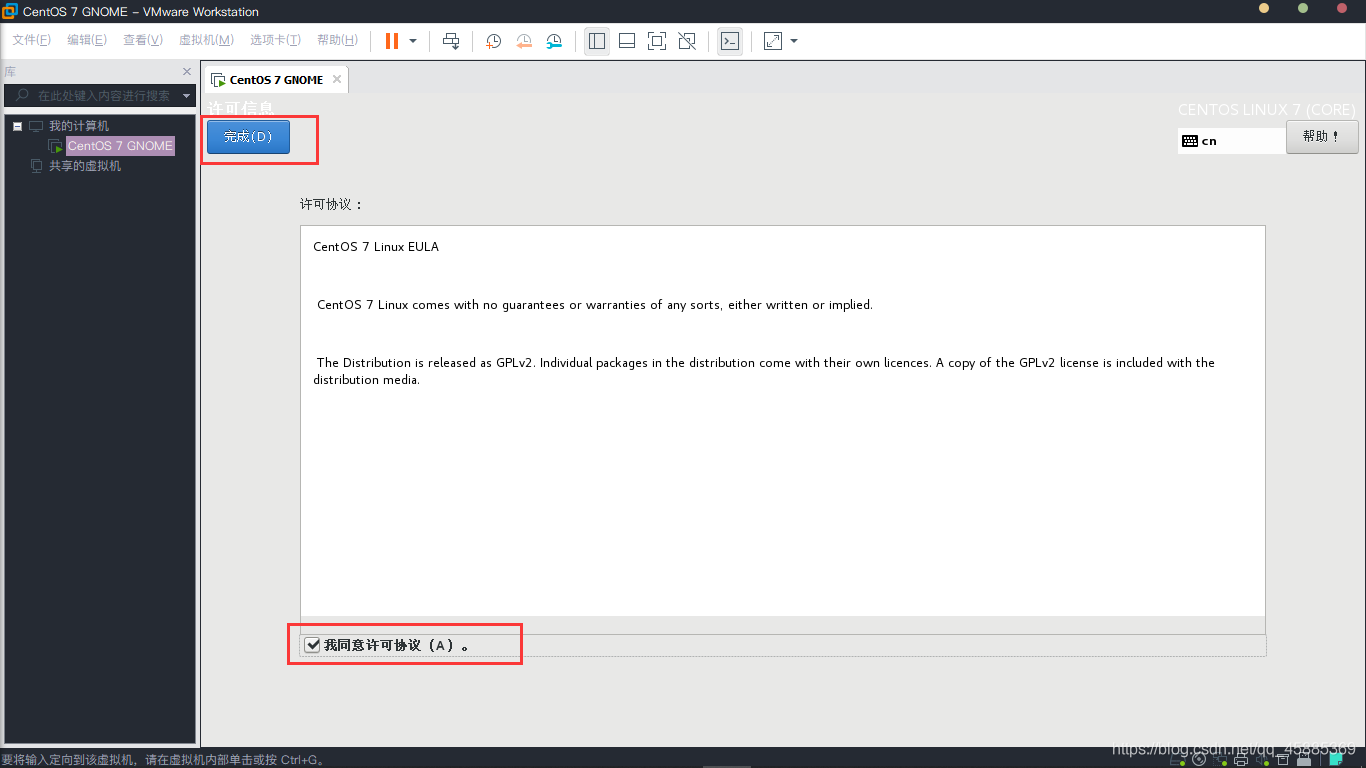
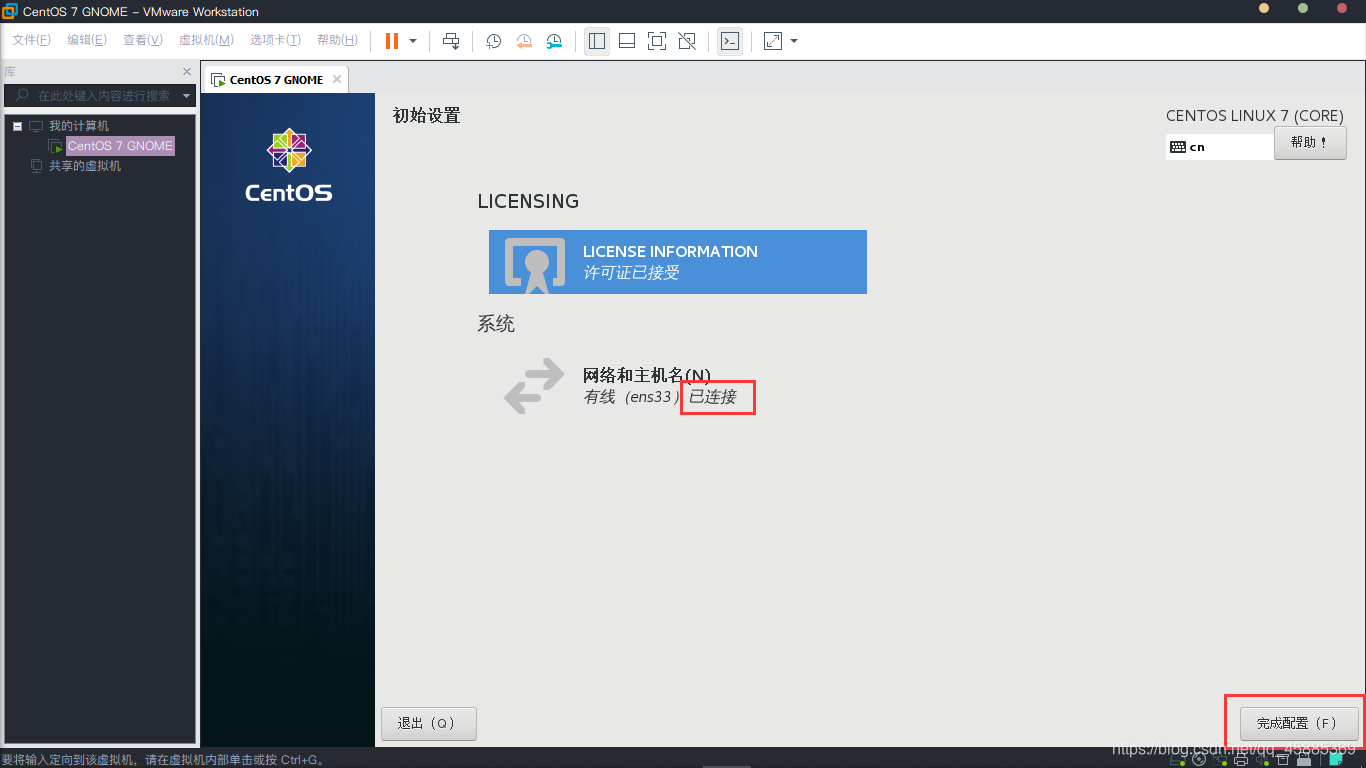
10、登录root账户(或其他账户)
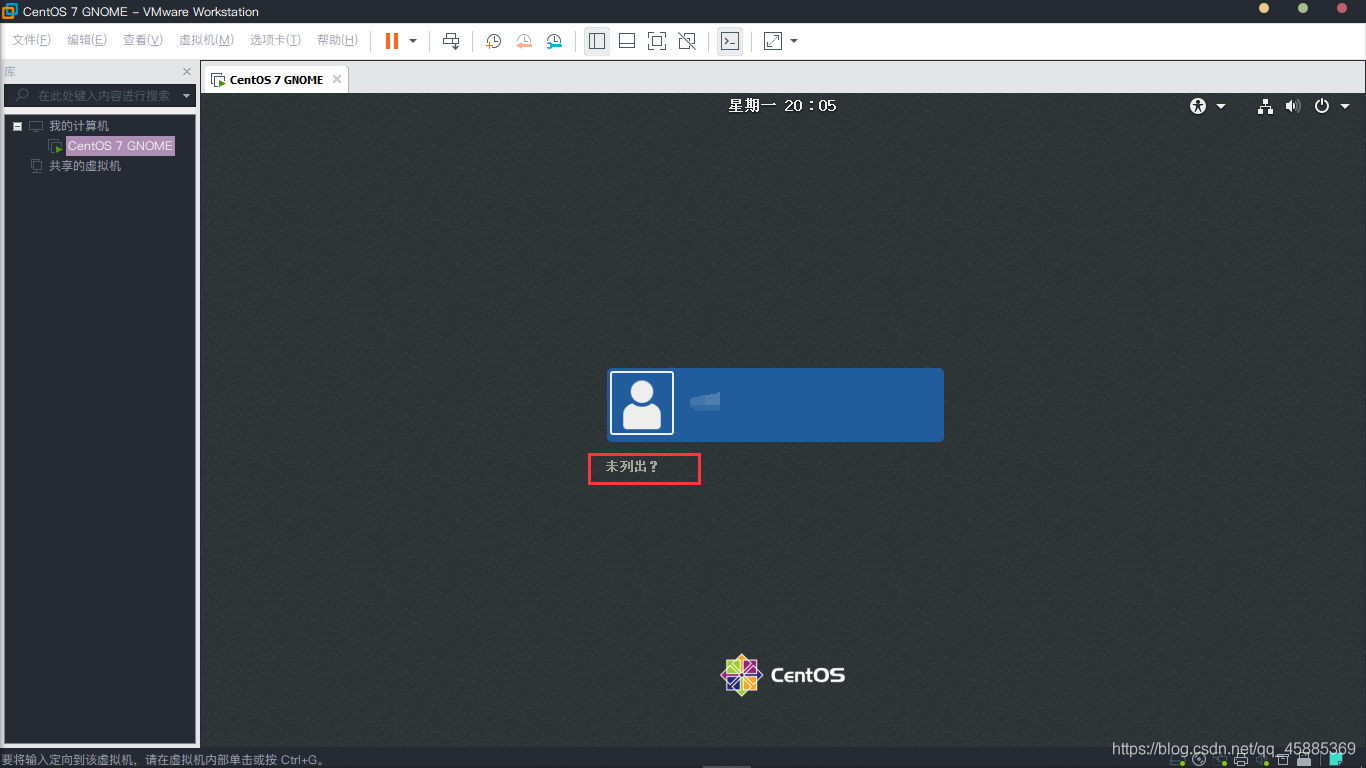

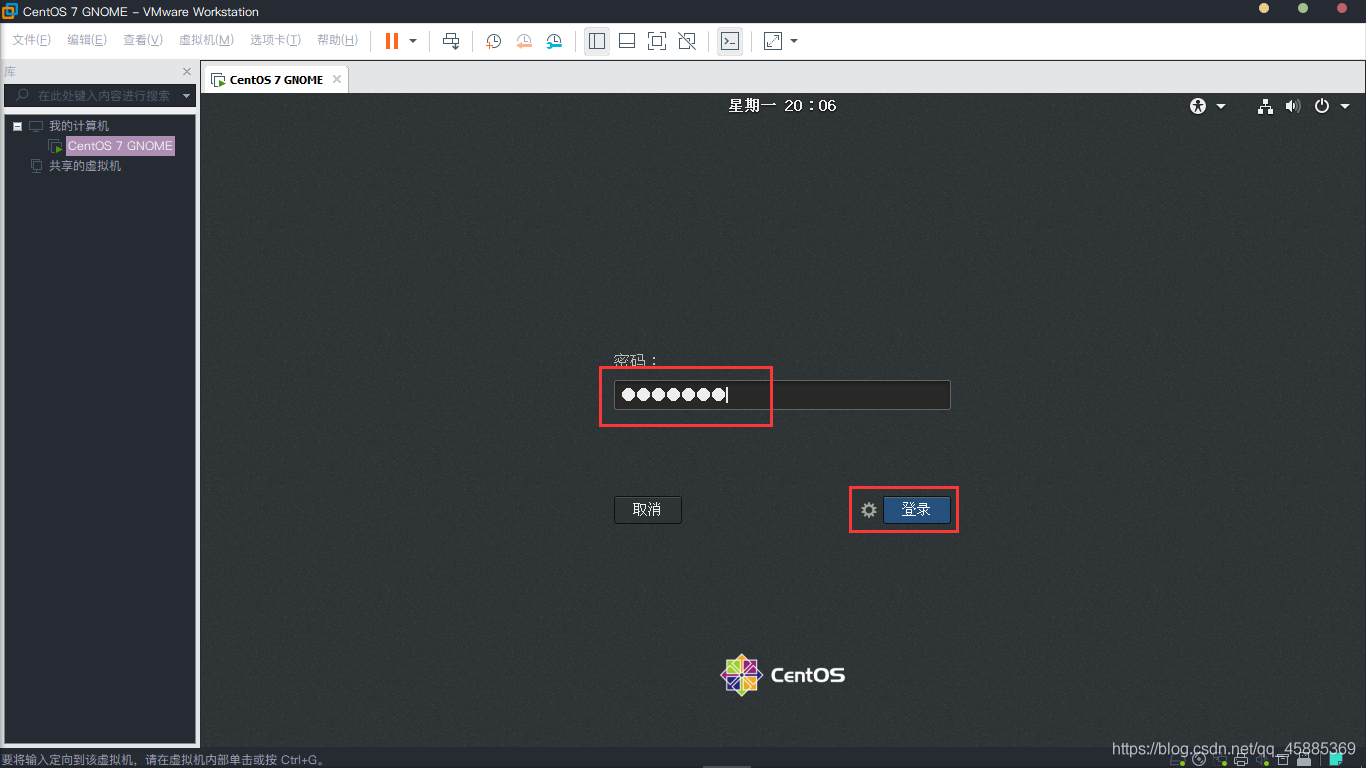
11、进行一些例行配置之后,就可以开始使用虚拟机了
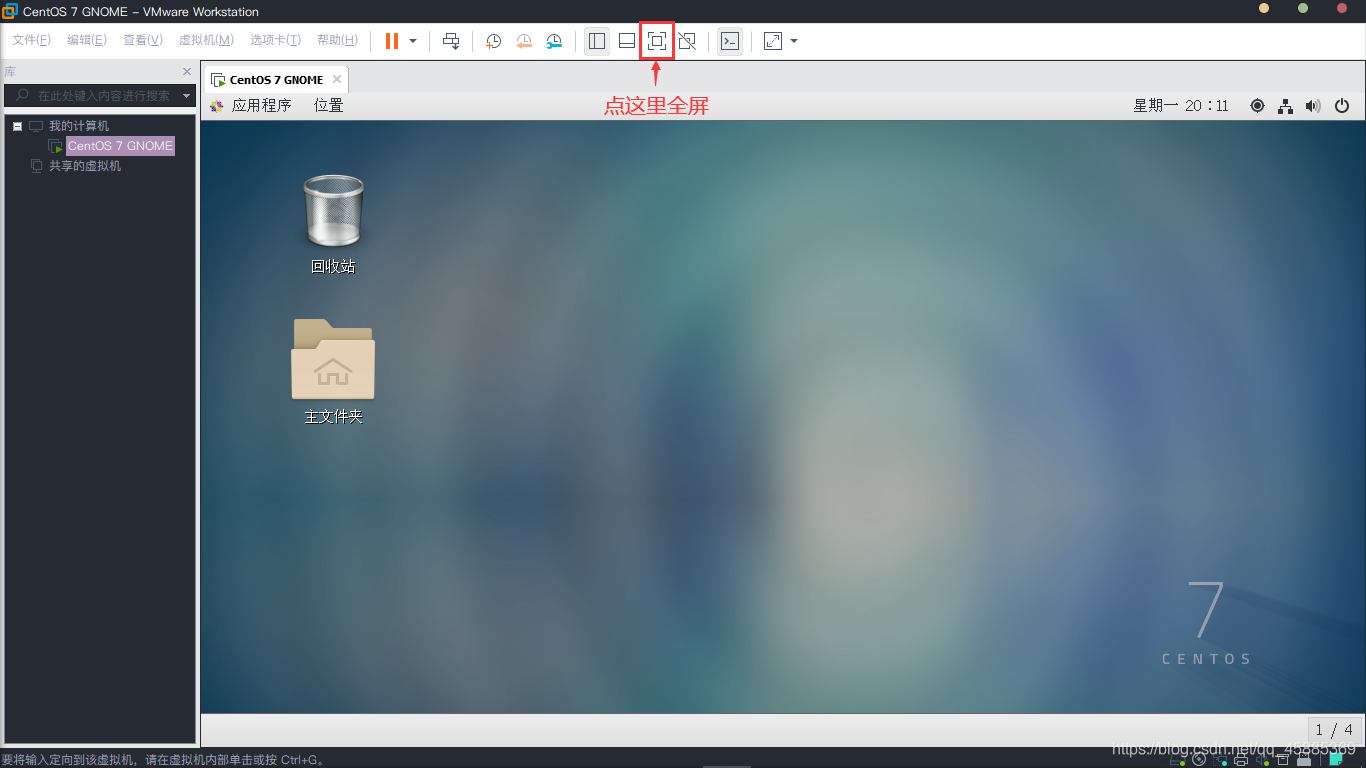
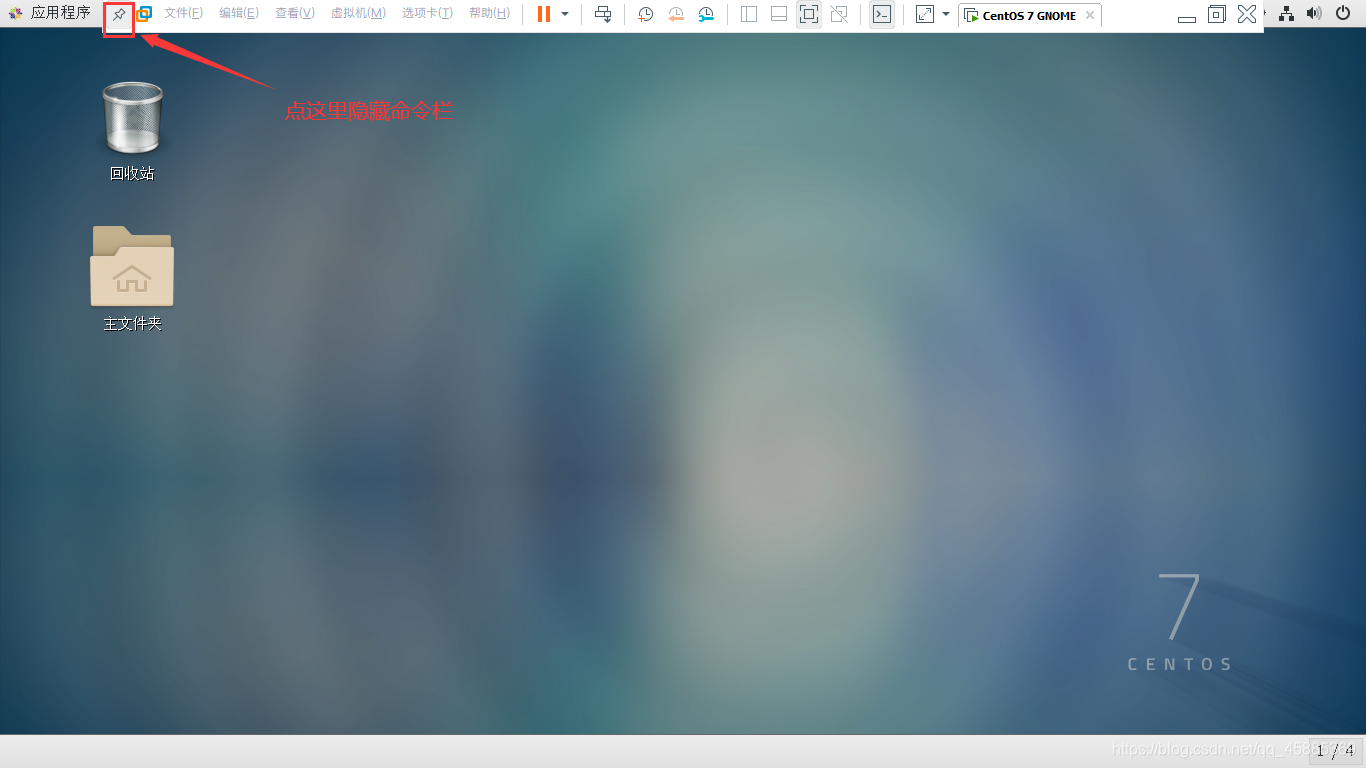
12、鼠标右击,打开终端,可以输入各种指令
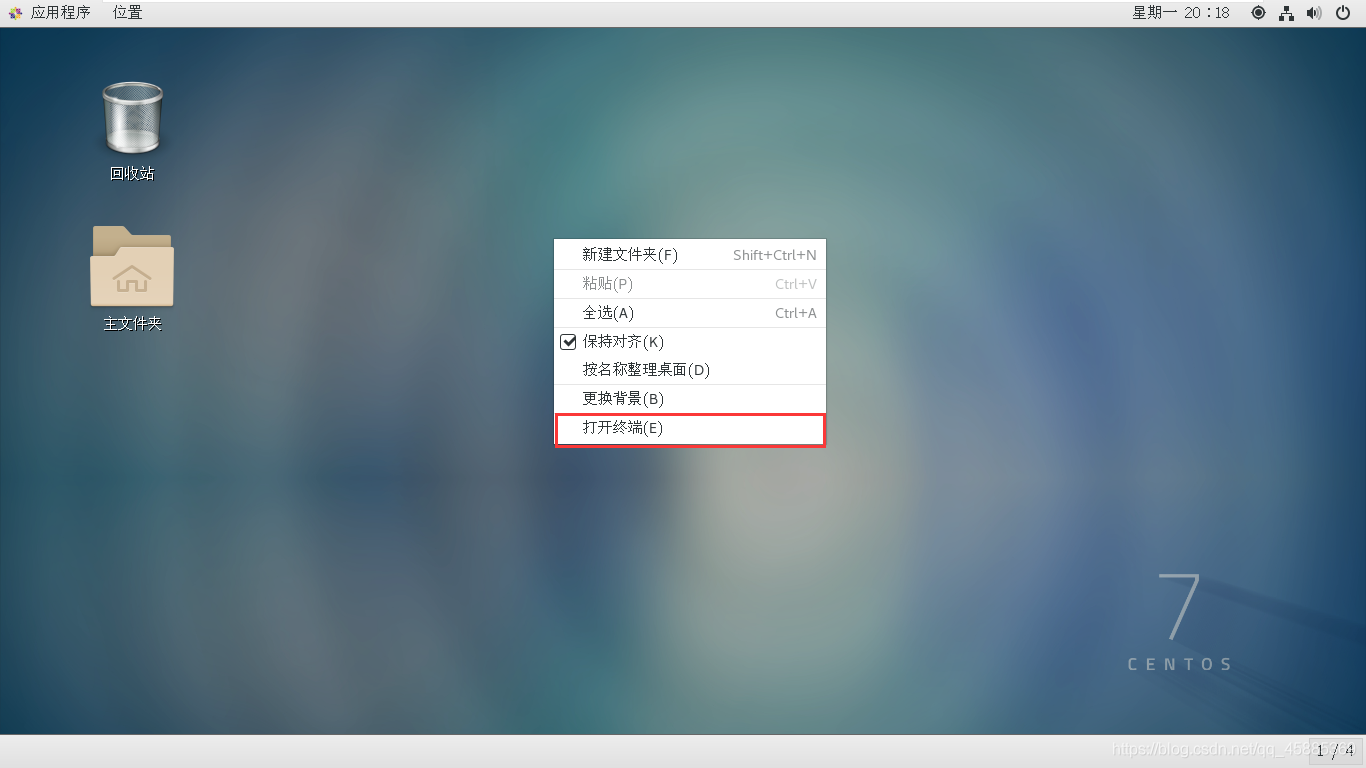

13、可以愉快地开始玩耍了,祝各位安装顺利。
如何自学黑客&网络安全
黑客零基础入门学习路线&规划
初级黑客
1、网络安全理论知识(2天)
①了解行业相关背景,前景,确定发展方向。
②学习网络安全相关法律法规。
③网络安全运营的概念。
④等保简介、等保规定、流程和规范。(非常重要)
2、渗透测试基础(一周)
①渗透测试的流程、分类、标准
②信息收集技术:主动/被动信息搜集、Nmap工具、Google Hacking
③漏洞扫描、漏洞利用、原理,利用方法、工具(MSF)、绕过IDS和反病毒侦察
④主机攻防演练:MS17-010、MS08-067、MS10-046、MS12-20等
3、操作系统基础(一周)
①Windows系统常见功能和命令
②Kali Linux系统常见功能和命令
③操作系统安全(系统入侵排查/系统加固基础)
4、计算机网络基础(一周)
①计算机网络基础、协议和架构
②网络通信原理、OSI模型、数据转发流程
③常见协议解析(HTTP、TCP/IP、ARP等)
④网络攻击技术与网络安全防御技术
⑤Web漏洞原理与防御:主动/被动攻击、DDOS攻击、CVE漏洞复现
5、数据库基础操作(2天)
①数据库基础
②SQL语言基础
③数据库安全加固
6、Web渗透(1周)
①HTML、CSS和JavaScript简介
②OWASP Top10
③Web漏洞扫描工具
④Web渗透工具:Nmap、BurpSuite、SQLMap、其他(菜刀、漏扫等)
恭喜你,如果学到这里,你基本可以从事一份网络安全相关的工作,比如渗透测试、Web 渗透、安全服务、安全分析等岗位;如果等保模块学的好,还可以从事等保工程师。薪资区间6k-15k
到此为止,大概1个月的时间。你已经成为了一名“脚本小子”。那么你还想往下探索吗?
如果你想要入坑黑客&网络安全,笔者给大家准备了一份:282G全网最全的网络安全资料包评论区留言即可领取!
7、脚本编程(初级/中级/高级)
在网络安全领域。是否具备编程能力是“脚本小子”和真正黑客的本质区别。在实际的渗透测试过程中,面对复杂多变的网络环境,当常用工具不能满足实际需求的时候,往往需要对现有工具进行扩展,或者编写符合我们要求的工具、自动化脚本,这个时候就需要具备一定的编程能力。在分秒必争的CTF竞赛中,想要高效地使用自制的脚本工具来实现各种目的,更是需要拥有编程能力.
如果你零基础入门,笔者建议选择脚本语言Python/PHP/Go/Java中的一种,对常用库进行编程学习;搭建开发环境和选择IDE,PHP环境推荐Wamp和XAMPP, IDE强烈推荐Sublime;·Python编程学习,学习内容包含:语法、正则、文件、 网络、多线程等常用库,推荐《Python核心编程》,不要看完;·用Python编写漏洞的exp,然后写一个简单的网络爬虫;·PHP基本语法学习并书写一个简单的博客系统;熟悉MVC架构,并试着学习一个PHP框架或者Python框架 (可选);·了解Bootstrap的布局或者CSS。
8、超级黑客
这部分内容对零基础的同学来说还比较遥远,就不展开细说了,附上学习路线。

网络安全工程师企业级学习路线

如图片过大被平台压缩导致看不清的话,评论区点赞和评论区留言获取吧。我都会回复的
视频配套资料&国内外网安书籍、文档&工具
当然除了有配套的视频,同时也为大家整理了各种文档和书籍资料&工具,并且已经帮大家分好类了。

一些笔者自己买的、其他平台白嫖不到的视频教程。

网上学习资料一大堆,但如果学到的知识不成体系,遇到问题时只是浅尝辄止,不再深入研究,那么很难做到真正的技术提升。
一个人可以走的很快,但一群人才能走的更远!不论你是正从事IT行业的老鸟或是对IT行业感兴趣的新人,都欢迎加入我们的的圈子(技术交流、学习资源、职场吐槽、大厂内推、面试辅导),让我们一起学习成长!






















 926
926

 被折叠的 条评论
为什么被折叠?
被折叠的 条评论
为什么被折叠?








